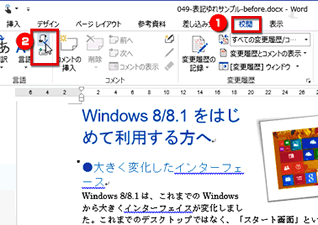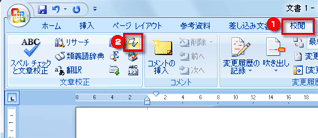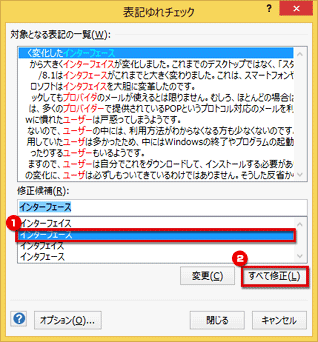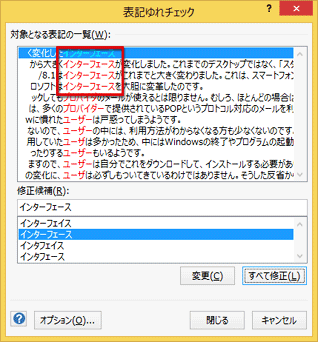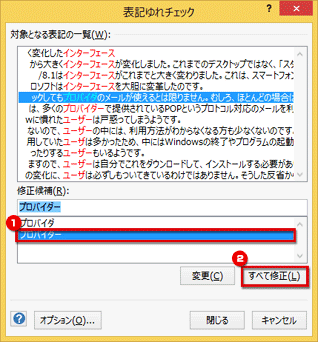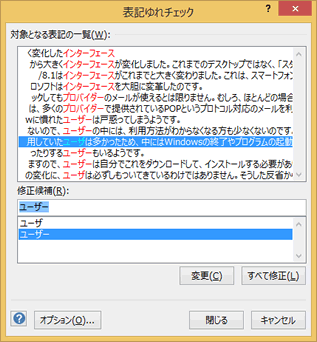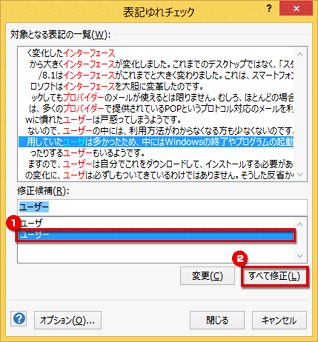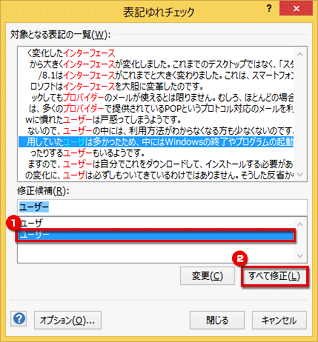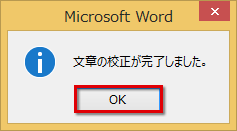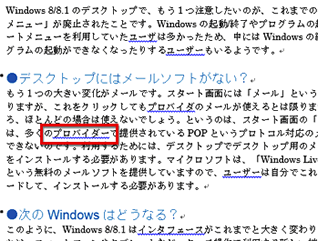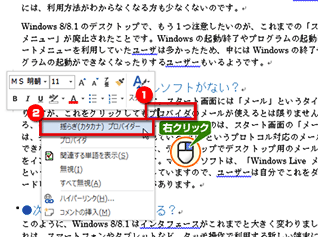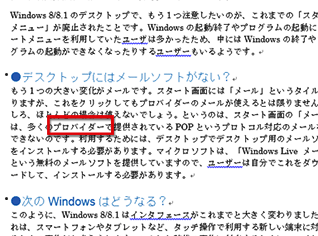- ホーム >
- FMVサポート >
- Q&A・パソコン活用情報をコーナーから探す >
- 使えるワードレッスン >
- 表記ゆれをチェックして自動的に修正する
第49回表記ゆれをチェックして自動的に修正する
- Word 2013
- Word 2010
- Word 2007


和戸先生、こんにちは。パソコンの用語には、「インターフェース」と「インターフェイス」、「プリンタ」と「プリンター」のように、意味は同じで表記の異なる言葉がたくさんありますね。先日、友人からワードで作られた文書を受け取ったのですが、このような紛らわしい言葉がたくさん含まれていて、とても読みづらかったのです。ワードには、こうした言葉を統一する機能はないのでしょうか、あれば、友人に教えてあげようかと思っています。よろしくお願いします。

確かにパソコン用語には紛らわしい言葉が多いですね。「ウイルス」と「ウィルス」、「スキャナ」と「スキャナー」など……。どれが正しいというわけではないのですが、1つの文書内では、いずれかの表記に統一した方が良いでしょう。そうしないと、お友達の文書のように、とても読みづらくなってしまうからです。ワードには、こうした「表記ゆれ」をチェックし、自動的に統一する機能が用意されていますので、活用してください。お友達にも、ぜひ教えてあげてくださいね。
完成品はこちら
Before
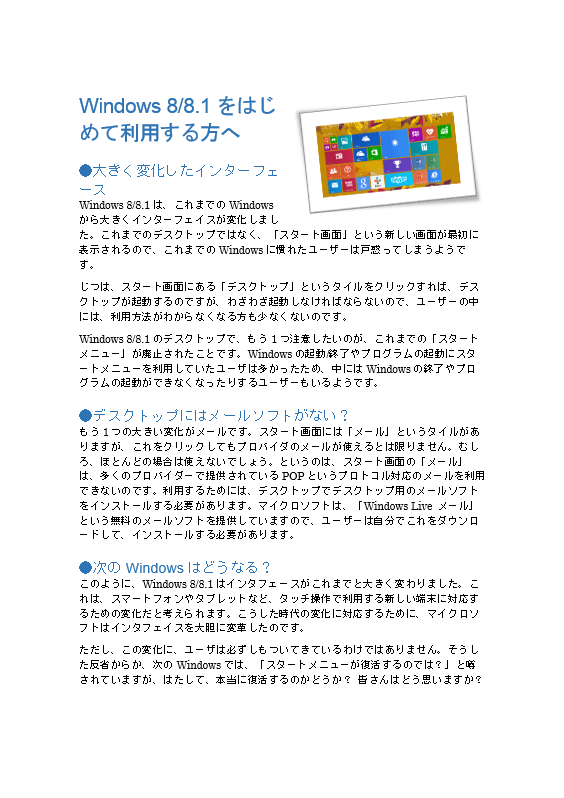 After
After
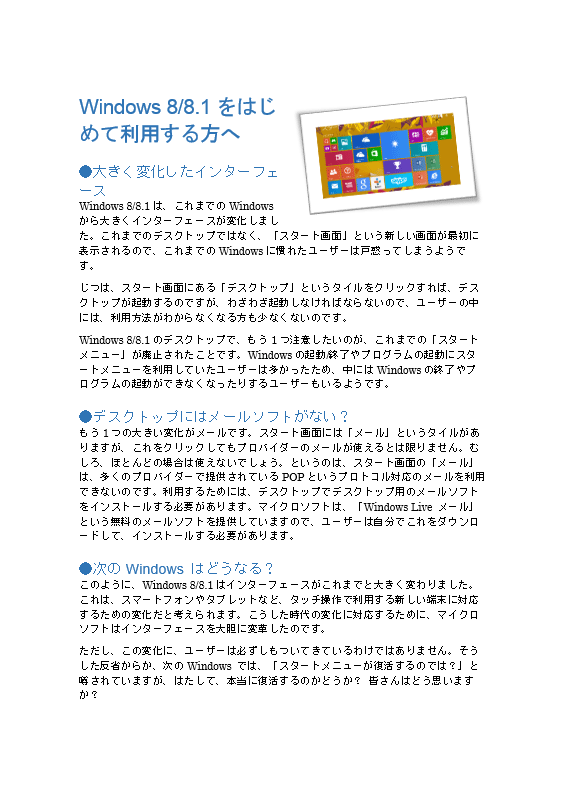 注︰サンプル文章は、Word 2013で作成しております。その他のバージョンでは一部見え方が異なる場合がありますので、あらかじめご了承ください。
注︰サンプル文章は、Word 2013で作成しております。その他のバージョンでは一部見え方が異なる場合がありますので、あらかじめご了承ください。
サンプルが必要な方は、下記のワードのファイルをダウンロードしてください。
ダウンロードするには、ファイル名を右クリックして、メニューから「対象をファイルに保存」を選択してください。
- Before sample_before.docx(93KB)
- After sample_after.docx(93KB)
本講座では、ファイルの保存先を《ドキュメント》としています。
ダウンロード方法がわからない場合は、下記ページをご参照ください。
表記のばらつき(表記ゆれ)は自動的にチェックして修正できる
「インターフェイス」と「インタフェース」、「プリンタ」と「プリンター」のように、外来語をカタカナにした、いわゆる「カタカナ語」には表記のばらつきがありますよね。これを「表記ゆれ」と呼びます。1つの文書中では表記ゆれをなくして、表記を統一した方が読みやすくなります。
ワードには、表記ゆれを発見し、修正する機能が用意されています。長文を作ったり、複数のメンバーで書いた文書を1つにまとめたりするときは、この機能を使って表記ゆれをチェックし、必要に応じて修正して統一すると良いでしょう。なお、表記ゆれがある場合は、青い波線(Word 2010と2007は緑の波線)が付きます。
「カタカナ語」の表記ゆれを一括で統一する
【Word 2007の場合】
[表記ゆれチェック]ダイアログボックスが開き、表記の統一されていない言葉が一覧表示されます。[対象となる表記の一覧]で「インターフェース」「インターフェイス」「インタフェイス」「インタフェース」のどれかを選択したら、[修正候補]で「インターフェース」を選択して[すべて修正]ボタンをクリックします。
表記を1つずつ統一する
表記を1つずつ修正するなら、マウスの右クリックメニューが便利です。Word 2013では、表記の不統一な箇所に青い波線(Word 2010と2007は緑の波線)が付くので、修正したい箇所を右クリックします。すると、メニューに修正候補が表示されるので、クリックして選択してください。これで、その言葉が選択した言葉に置き換わります。
今回のポイント
ワードで表記ゆれをチェックして、統一するポイントは次のとおりです。
- ポイント1
- [校閲]タブの[表記ゆれチェック]ボタンをクリックします。
- ポイント2
- 選択した表記に一括で統一することができます。
- ポイント3
- 単語を右クリックして1つずつ修正することもできます。
表記ゆれのチェックは、文章校正機能の1つです。このため、文章校正を実行したときも、最後に表記ゆれのチェックが行われます。今回の手順は、表記ゆれだけをチェックして修正するときに活用してください。
![]() Twitterで最新の更新情報やおすすめQ&A、アドバイスをお届けしています。
Twitterで最新の更新情報やおすすめQ&A、アドバイスをお届けしています。